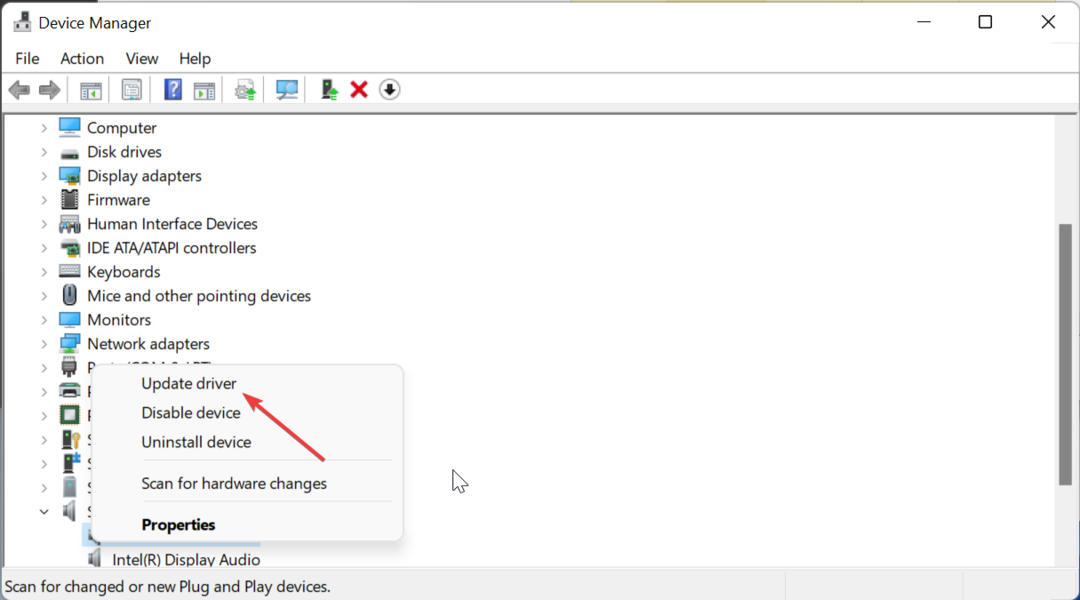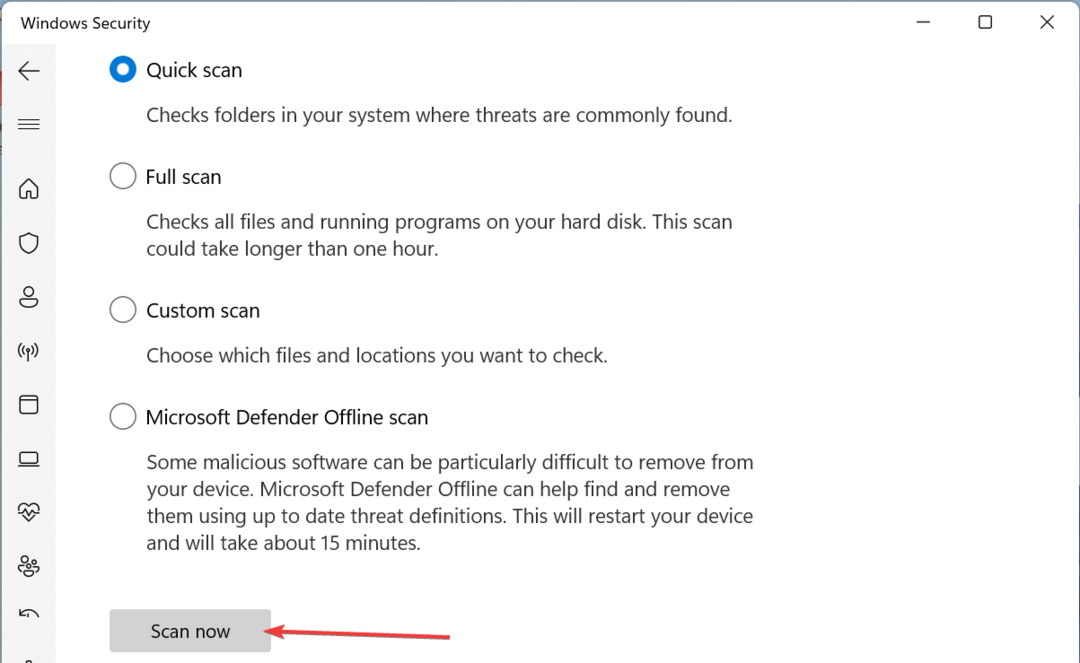Phone Link საშუალებას გაძლევთ განახორციელოთ ზარები თქვენი კომპიუტერიდან
- თქვენს ტელეფონზე კომპიუტერის მიკროფონის გამოყენება საკმაოდ მარტივია Microsoft-ის Phone Link აპის გამოყენებით.
- WR პროგრამული უზრუნველყოფის ტესტირების ჯგუფმა ასევე იპოვა სხვა გამოცდილი გზა.
- წაიკითხეთ ქვემოთ კომპიუტერის მიკროფონის თქვენს სმარტფონზე გადაცემის ყველა გამოცდილი მეთოდის შესახებ!
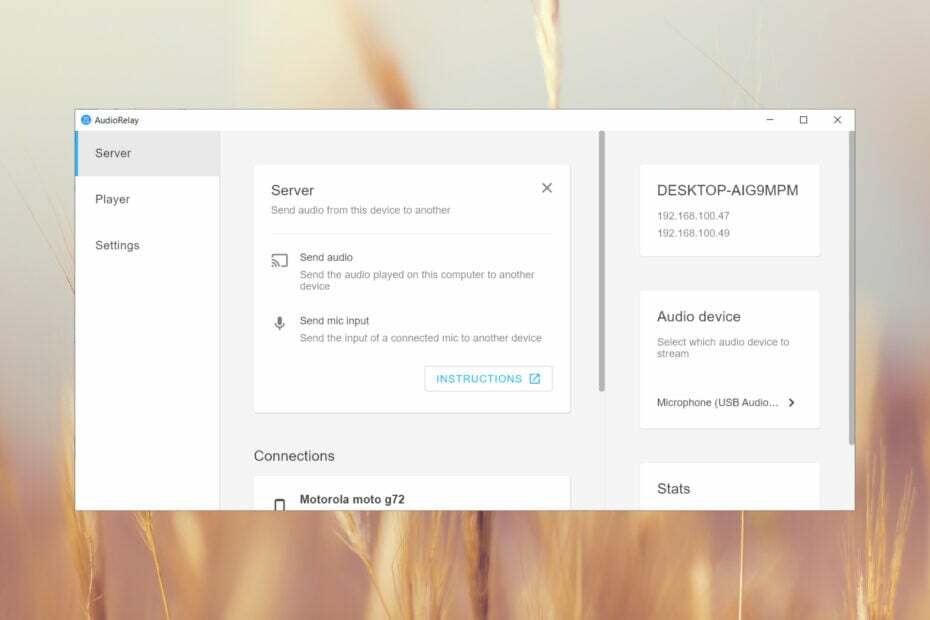
კომპიუტერზე ტელეფონის მიკროფონის გამოყენების უამრავი გზა არსებობს, მაგრამ ცოტა უფრო რთულია კომპიუტერის მიკროფონად გამოყენება ტელეფონისთვის. ჩვენ გამოვცადეთ სხვადასხვა გადაწყვეტილებები Windows Report-ის ლაბორატორიაში, ასე რომ წაიკითხეთ ქვემოთ, რათა გაიგოთ, თუ როგორ გამოიყენოთ კომპიუტერის მიკროფონი თქვენს ტელეფონზე.
შეგიძლიათ გამოიყენოთ თქვენი კომპიუტერის მიკროფონი, როგორც Android ან iPhone მიკროფონი? დიახ, შეგიძლიათ გამოიყენოთ კომპიუტერის მიკროფონი, როგორც Android ან iPhone მიკროფონი.
როგორ გამოვიყენო ჩემი Windows 11 კომპიუტერი, როგორც მიკროფონი ჩემი სმარტფონისთვის?
რა გჭირდებათ დაყენებამდე:
- Bluetooth 4.0 როგორც კომპიუტერზე, ასევე სმარტფონზე.
- სტაბილური ინტერნეტ კავშირი ორივე მოწყობილობაზე და ორივე მოწყობილობა უნდა იყოს დაკავშირებული იმავე Wi-Fi ცხელ წერტილთან.
- Windows 10 ვერსია 19041.0 ან უფრო მაღალი თქვენს კომპიუტერზე. Windows 11 თუ გსურთ iPhone-ის დაკავშირება.
- Android 7.0 (Nougat) ან უფრო ახალი ვერსია თქვენს სმარტფონზე.
- iOS 14 ან უფრო ახალი iPhone-ისთვის.
1. გამოიყენეთ კომპიუტერი, როგორც მიკროფონი ზარების მისაღებად
1.1 ანდროიდზე
-
ჩამოტვირთეთ ტელეფონის ბმული თქვენი კომპიუტერისთვის.
- დააინსტალირეთ Link to Windows აპი თქვენს Android მოწყობილობაზეც.
- მიჰყევით ეკრანზე არსებულ პროცედურას ორივე მოწყობილობაზე, რათა დააწყვილოთ თქვენი ტელეფონი კომპიუტერთან Bluetooth კავშირის საშუალებით.
- ახლა, Phone Link აპში კომპიუტერიდან, გადადით ზარებზე და გადახედეთ კონტაქტებს ზარის განსახორციელებლად. ტელეფონი ახლა გამოიყენებს თქვენი კომპიუტერის მიკროფონს და დინამიკებს.
Phone Link-ით და Windows-ის აპებით მიბმა, არ დაგჭირდებათ თქვენი ლეპტოპის შიდა მიკროფონზე დაყრდნობა. თქვენ შეგიძლიათ დაუკავშიროთ გარე მიკროფონი თქვენს კომპიუტერს.
ასევე, Phone Link-ით, შეგიძლიათ იხილოთ ტექსტური შეტყობინებები თქვენი ტელეფონიდან და ასევე გაგზავნოთ ტექსტური შეტყობინებები. თქვენ ასევე შეგიძლიათ ნახოთ ფოტოები თქვენი ტელეფონიდან და ჩამოტვირთოთ ისინი თქვენს კომპიუტერში.
როგორ ვამოწმებთ, განვიხილავთ და ვაფასებთ?
ჩვენ ვმუშაობდით ბოლო 6 თვის განმავლობაში ახალი მიმოხილვის სისტემის შექმნაზე, თუ როგორ ვაწარმოებთ კონტენტს. მისი გამოყენებით, ჩვენ შემდგომში გადავაკეთეთ ჩვენი სტატიების უმეტესი ნაწილი, რათა მოგაწოდოთ ნამდვილი პრაქტიკული ექსპერტიზა ჩვენს მიერ შექმნილ სახელმძღვანელოებზე.
დამატებითი დეტალებისთვის შეგიძლიათ წაიკითხოთ როგორ ვამოწმებთ, განვიხილავთ და ვაფასებთ WindowsReport-ზე.
ჩვენი სახელმძღვანელო, თუ როგორ დაუკავშირეთ თქვენი ტელეფონი Phone Link-ის გამოყენებით შემოგთავაზებთ დამატებით ინფორმაციას პროცესის შესახებ.
1.2 iPhone-ზე
პროცედურა თითქმის იდენტურია, მაგრამ თქვენ უნდა დააინსტალიროთ Link to Windows App Store-დან თქვენს iOS მოწყობილობაზე. რა თქმა უნდა, თქვენ გაივლით იგივე Bluetooth დაწყვილებას Windows 11 კომპიუტერთან.
ჩვენი სახელმძღვანელო როგორ გამოვიყენოთ Phone Link iPhone-ზე დაგეხმარებათ დაწყვილების პროცესში.
თავდაპირველად, Phone Link შეიქმნა ექსკლუზიურად Samsung Android ტელეფონებისთვის. თუმცა, Microsoft-მა გააფართოვა მხარდაჭერა მრავალი სხვა ბრენდისთვის, მაგრამ მათ არ გამოაქვეყნეს მხარდაჭერილი Android ტელეფონების სრული სია.
როგორც ჩვენი ტესტებიდან ხედავთ, ჩვენ მოვახერხეთ Motorola G72-ის დაკავშირება, რომელიც არ არის მოწინავე მოდელი, ამიტომ ჩვენი რეკომენდაციაა, სცადოთ იგი. გთხოვთ გაითვალისწინოთ, რომ ის არ იმუშავებს ყველა Android სმარტფონთან.
2. ნებისმიერი ხმების გადაცემა თქვენი კომპიუტერიდან სმარტფონზე
-
ჩამოტვირთეთ AudioRelay კომპიუტერისთვის და დააინსტალირეთ აპლიკაცია.
- ახლა, ჩამოტვირთეთ და დააინსტალირეთ აპლიკაცია თქვენს Android მოწყობილობაზე. შეგიძლიათ გამოიყენოთ ეს ბმული ან მოძებნოთ AudioRelay აპი Google Play-ზე თქვენს სმარტფონზე.
- დარწმუნდით, რომ სმარტფონიც და კომპიუტერიც დაკავშირებულია იმავე Wi-Fi ცხელ წერტილთან.
- გახსენით აუდიორელეი თქვენს კომპიუტერზე გადადით სერვერი ჩანართი და დააწკაპუნეთ აუდიო მოწყობილობა ვარიანტი.
- შემდეგი ფანჯრიდან აირჩიეთ, რომელი აუდიო წყაროს გადაცემა გსურთ. ჩვენ ავირჩიეთ კომპიუტერთან დაკავშირებული გარე USB მიკროფონი, მაგრამ თქვენ ასევე შეგიძლიათ გამოიყენოთ ყურსასმენები და სხვა გადასცემს ყველა ხმას, რომელიც მიდის ყურსასმენის ჯეკზე (ძირითადად, ყველა ხმა, რომელიც უკრავს თქვენს კომპიუტერი).
- ახლა გახსენით აპლიკაცია თქვენს სმარტფონზე და დაინახავთ სერვერს თქვენი კომპიუტერიდან, ასე რომ დააწკაპუნეთ მასზე. თუ ვერ ხედავთ, შეიყვანეთ IP დესკტოპის აპიდან, რომელიც ნაჩვენებია სერვერის დეტალებში Android აპში და დააჭირეთ დაკავშირებას.
- კავშირი შესრულებულია და თქვენ მოისმენთ ხმას თქვენი კომპიუტერის მიკროფონიდან თქვენი ტელეფონის დინამიკებზე.
- თუ შეამჩნევთ, რომ გაქვთ მაღალი შეყოვნება, შეგიძლიათ შეცვალოთ აუდიო გამომავალი მობილური აპლიკაციაში.
- მოხმარებიდან გამომდინარე, შეიძლება ასევე განიხილოთ ზოგიერთი პარამეტრის შეცვლა მობილურ აპში, როგორიცაა შეკუმშვა ან აუდიო ნიმუში. თუმცა ამ უკანასკნელის შეცვლა შესაძლებელია მხოლოდ ფასიან ვერსიაში.
როგორც თქვენ შენიშნეთ, თქვენ ასევე შეგიძლიათ გამოიყენოთ AudioRelay ხმის გადასაცემად თქვენი მიკროფონიდან ან აპებიდან თქვენს კომპიუტერში. თქვენ უბრალოდ უნდა დააყენოთ ტელეფონი სერვერად და კომპიუტერი როგორც Player და დააკავშიროთ ისინი იმავე სერვერის IP-ზე.
სამწუხაროდ, AudioRelay არ არის ხელმისაწვდომი iOS-ისთვის, მაგრამ მას შეუძლია იმუშაოს Windows, Linux macOS და Android-ზე.
- როგორ გადავიდეთ PowerPoint სლაიდზე რედაქტირების რეჟიმში
- როგორ გავხსნათ SQL .BAK ფაილები Excel-ში
- როგორ გამორთოთ Google Trending Search [ყველა მოწყობილობისთვის]
- როგორ შეცვალოთ თქვენი საჩვენებელი სახელი Google Meet-ში
- როგორ გადავაქციოთ როუტერი წვდომის წერტილად
როგორ გამოვიყენოთ თქვენი ტელეფონი, როგორც ვებკამერა კომპიუტერზე?
თქვენი ტელეფონის კამერა ნამდვილად უკეთესია, ვიდრე ნებისმიერი ჩაშენებული ვებკამერა თქვენს ლეპტოპზე და შეგიძლიათ გამოიყენოთ სმარტფონი ვებკამერად.
პროცესი მოიცავს ზოგიერთი მესამე მხარის აპლიკაციის ჩამოტვირთვას. ჩვენ გვაქვს სრული სახელმძღვანელო როგორ გამოვიყენოთ ტელეფონი, როგორც ვებკამერა თქვენს კომპიუტერში ან ლეპტოპი.
სმარტფონ-კომპიუტერის სხვა შესაძლო აპლიკაციები
- გამოიყენეთ სმარტფონი, როგორც კომპიუტერის კლავიატურა.
- როგორ გამოვიყენოთ ტელეფონი, როგორც კლავიატურა Xbox-ისთვის.
- კომპიუტერის მართვის გზები თქვენი Android სმარტფონიდან.
- როგორ გამოვიყენოთ თქვენი iPhone, როგორც ვებკამერა Windows 11-ზე.
თუ გსურთ ამის გაკეთება პირიქით და გამოიყენოთ სმარტფონი, როგორც მიკროფონი Windows კომპიუტერისთვის, ასევე შეგიძლიათ გამოიყენოთ USB კაბელი კომპიუტერთან დასაკავშირებლად და აპლიკაციის ჩამოტვირთვა ტელეფონში.
მართალი გითხრათ, ჩვენი WR ლაბორატორიის ტესტებში, ჩაშენებული ლეპტოპის მიკროფონის გამოყენებისას აუდიო ხარისხი საკმაოდ ცუდი იყო. თუმცა, როდესაც კომპიუტერს გარე მიკროფონი დავუკავშირდით, მივიღეთ მაღალი ხარისხის აუდიო.
ის ასევე იმუშავებს უკაბელო მიკროფონთან, რომელიც დაკავშირებულია Bluetooth-ით, მაგრამ აუდიო ხარისხი კიდევ ერთხელ დაზარალდება.
ჩვენი სახელმძღვანელოს დასასრულებლად, შეგიძლიათ გამოიყენოთ თქვენი კომპიუტერი, როგორც მიკროფონი თქვენი ტელეფონისთვის, ისეთი აპლიკაციების დახმარებით, როგორიცაა Phone Link და AudioRelay. არსებობს ალბათ სხვა მესამე მხარის აპლიკაციები, რომლებიც ამის გაკეთების საშუალებას მოგცემთ, მაგრამ ის, რაც ჩვენ გამოვცადეთ WR ლაბორატორიაში, მუშაობს 100%.
ასევე არის ვარიანტი სმარტფონის ეკრანის ასახვა კომპიუტერზე და პირიქით.
თუ იცით სხვა სამუშაო და გამოცდილი გადაწყვეტილებების შესახებ, ნუ მოგერიდებათ დაგვიტოვოთ შენიშვნა ქვემოთ მოცემულ კომენტარებში.